Cómo configurar y establecer los márgenes en Excel fácilmente
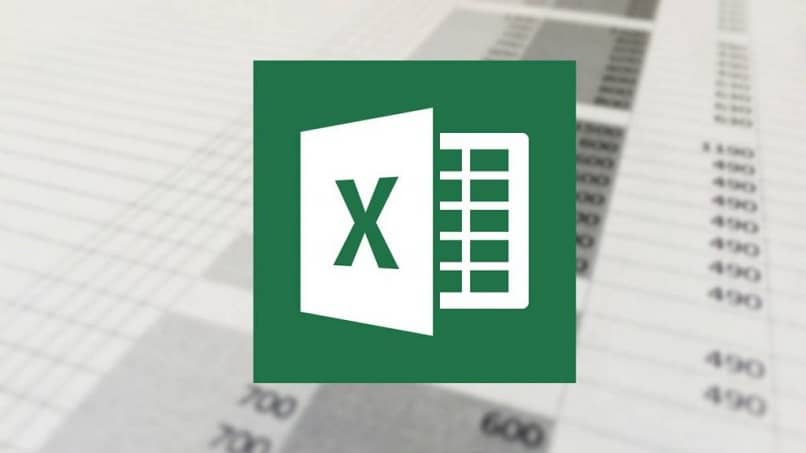
Cuando trabajamos con la hoja de cálculo Excel de Office, podemos configurar todos los aspectos inherentes de dicha hoja, y uno de ellos es muy importante y se refiere a los márgenes, hoy día aún existen muchos usuarios que no saben cómo realizar este ajuste correctamente. Y para que esto no siga siendo así, les presentamos el siguiente tutorial que les explicara los pasos a seguir para configurar y establecer los márgenes en Excel fácilmente.
Como ya tú sabes, cuando creas una nueva hoja de cálculo en Excel de manera automática se establecen los márgenes, el de la derecha a 1.9 cm y el margen izquierdo a 2.5 cm. Y el encabezado y pie de página a 1,2 cm, pero estos márgenes lo puedes cambiar sin ningún problema y solo siguiendo las directrices que a continuación te enumeraremos.
Esta es otra opción perfectamente configurable que dispone Microsoft Excel y que te ofrecemos en el presente tutorial, para que lo aprendas a realizar. Así como lo hemos venido haciendo durante todo este tiempo, y puedas comprobar que esta opción es tan funcional como dar estilos o formato a tablas y celdas en Excel.
Cómo configurar y establecer los márgenes en Excel fácilmente
Para iniciar este tutorial puedes ir directamente a la aplicación de Excel y crear una nueva hoja de cálculo para configurar los márgenes. Pero también pueden abrir un archivo ya existente y también realizar este ajuste. Una vez que tengas la hoja de cálculo en pantalla, el siguiente paso es dirigirte al menú superior y seleccionar la pestaña Archivo.
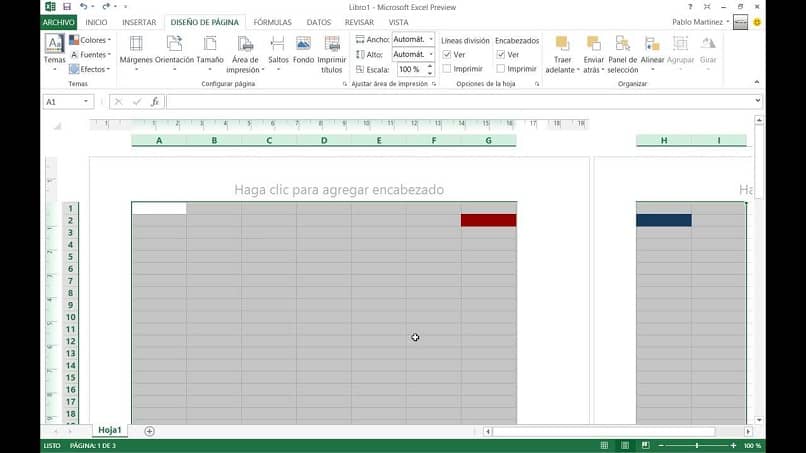
Luego vas a elegir la opción Configurar página, esta acción generara en pantalla una nueva ventana con el nombre Configurar página. Con esta opción vas a poder realizar ajustes para que la página actual muestre los márgenes de acuerdo con tus preferencias o requerimientos específicos y en nuestro caso vas a elegir la opción de Márgenes.
Acto seguido se mostrará un cuadro con varias opciones de márgenes preestablecidos, que contienen un ancho y alto de altura de margen definido. Entre los que se te ofrecen están, Normal, Estrecho y Ancho. Pero también puedes encontrar una opción más que te permite colocar el margen a tu gusto y esta opción es Márgenes personalizados.
Cómo modificar los márgenes personalizados en una hoja de cálculo en Excel
Al seleccionar esta opción se mostrará la ventana Configurar página y en ella estará elegida la pestaña Márgenes, donde puedes establecer tanto el margen izquierdo, el margen derecho el margen superior e inferior. Así como el pie de página y el encabezado, para ello dispone de una serie de botones que al hacer clic en ellos subirán o bajaran la medida.
También si así lo quieres puedes borrar estos datos que te muestra e ingresar por medio del teclado la medida exacta para los márgenes, encabezados y pie de página. Una vez hayas realizado lo ajustes puedes hacer clic en la opción Vista previa, para que tengas una visión de cómo se van a ver tus márgenes en la hoja de cálculo.
Aunque cada vez que realices un ajuste de cada margen en el centro del cuadro vas a apreciar los cambios que estés realizando en tiempo real. Una vez quedes conforme y se hayan establecido los márgenes de forma correcta, dirígete a la opción Aceptar y haz clic ahí. Ahora solo debes cerrar alguna ventana o cuadro que haya quedado abierta.
Debes tener en cuenta que si los márgenes que ya has ajustado no te terminan de convencer o deseas simplemente corregirlos. Pueden entrar nuevamente a la Configuración de la página, elegir la opción de márgenes y modificar aquello que no se ajustan a tus preferencias y queden justos en el área de impresión.
Esta es una de las características más relevantes de esta herramienta que sus ajustes no son estáticos y se pueden modificar en todo momento.
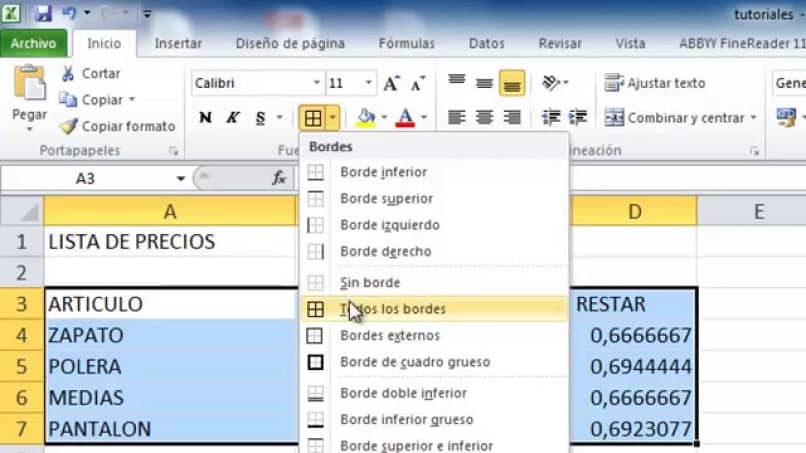
Y así sin más nada que hacer hemos configurado los márgenes en la hoja de cálculo de Excel ya existente. Pero recuerda que también lo puedes hacer antes de crear tu hoja, para que tu trabajo se ajuste a ellos. Y de esta manera termina este tutorial que te indico los pasos para configurar y establecer los márgenes en Excel fácilmente.